20155327 实验四 Android程序设计
20155327 实验四 Android程序设计
任务一:
完成Hello World, 要求修改res目录中的内容,Hello World后要显示自己的学号
步骤:
将布局文件activity_main.xml中相应的内容稍做修改:
将其中的android:text="Hello World!"改为android:text="Hello World!\n\t20155327"即可。
运行结果如下:

任务二:创建 ThirdActivity
- 构建项目,运行教材相关代码
- 创建 ThirdActivity, 在ThirdActivity中显示自己的学号,修改代码让MainActivity启动ThirdActivity 参考《Java和Android开发学习指南(第二版)(EPUBIT,Java for
步骤:
-配置Activity
在文件AndroidManifest.xml中,只要为application...元素添加activity...子元素,即可配置Activity。
要调用ThirdActivity,需要在AndroidManifest.xml中再添加一个activity...>。
-启动、关闭Activity
每一个控制文件的Activity都需要有对应的启动程序文件(.java),和相应的布局文件(.xml)。
在这个任务中,要求让MainActivity启动ThirdActivity,还需修改MainActivity,相应代码段改为:
@Override
public boolean onTouch(View arg0, MotionEvent event) {
Intent intent = new Intent(this, ThirdActivity.class);
intent.putExtra("message", "20155327");
startActivity(intent);
return true;
}
运行结果如图:

任务三:
- 构建项目,运行教材相关代码
- 修改代码让Toast消息中显示自己的学号信息
Toast是Android中用来显示信息的一种机制。Toast显示的时间有限,在经过一段时间后就会自动消失。
Toast有很多用法,如默认显示、自定义显示位置、带图片的显示、完全自定义显示、其他线程调用显示等等。
activity_main:
<RelativeLayout xmlns:android="http://schemas.android.com/apk/res/android"
xmlns:tools="http://schemas.android.com/tools"
android:layout_width="match_parent"
android:layout_height="match_parent"
android:paddingBottom="@dimen/activity_vertical_margin"
android:paddingLeft="@dimen/activity_horizontal_margin"
android:paddingRight="@dimen/activity_horizontal_margin"
android:paddingTop="@dimen/activity_vertical_margin"
tool
s:context="com.dragon.toast.Main">
<Button
android:layout_width="wrap_content"
android:layout_height="wrap_content"
android:text="20155327"
android:id="@+id/btn1"
android:layout_alignParentTop="true"
android:layout_marginTop="31dp"
android:layout_alignParentRight="true"
android:layout_alignParentEnd="true"
android:layout_alignParentLeft="true"
android:layout_alignParentStart="true" />
MainActivity.java:
@Override
protected void onCreate(Bundle savedInstanceState) {
super.onCreate(savedInstanceState);
setContentView(R.layout.activity_main);
Button btnshow1 = (Button) findViewById(R.id.btn1);
btnshow1.setOnClickListener(new View.OnClickListener()
{
@Override
public void onClick(View v){
Toast toast = Toast.makeText(MainActivity.this,"20155327", Toast.LENGTH_LONG);
toast.show();
}
});
结果如下:
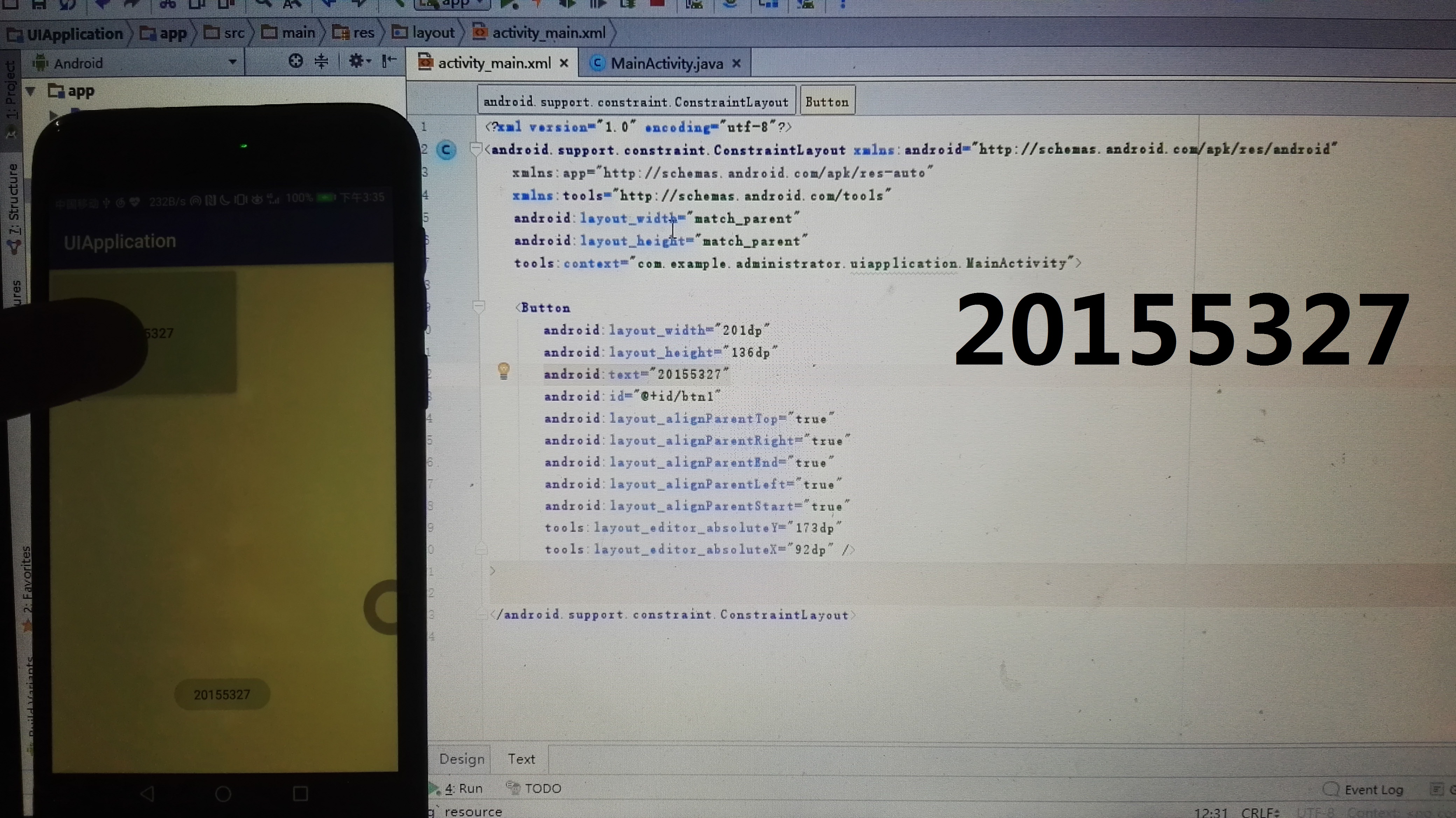
任务四:
- 构建项目,运行教材相关代码
- 修改布局让P290页的界面与教材不同
步骤:
P290是一个帧布局的示例
-帧布局容器为每个组件创建一个空白区域,一个区域称为一帧,这些帧会根据FrameLayout中定义的gravity属性自动对齐。
-需要为组件添加layout_gravity属性,从而自定义组建的对齐方式。如果不使用layout_gravity属性,多项内容会重叠。
layout_gravity可以使用如下所示的取值:
top:将对象放在其容器的顶部,不改变其大小;
bottom:将对象放在其容器的底部,不改变其大小;
left:将对象放在其容器的左侧,不改变其大小;
certer_vertical:将对象纵向居中,不改变其大小,垂直方向上居中对齐;
代码如下:
<TextView
android:id="@+id/tv1"
android:layout_width="fill_parent"
android:layout_height="wrap_content"
android:textSize="50sp"
android:textColor="#000000"
android:text="20155303"/>
<TextView
android:layout_width="fill_parent"
android:layout_height="wrap_content"
android:textSize="40sp"
android:textColor="#ffff00"
android:text="20155327"/>
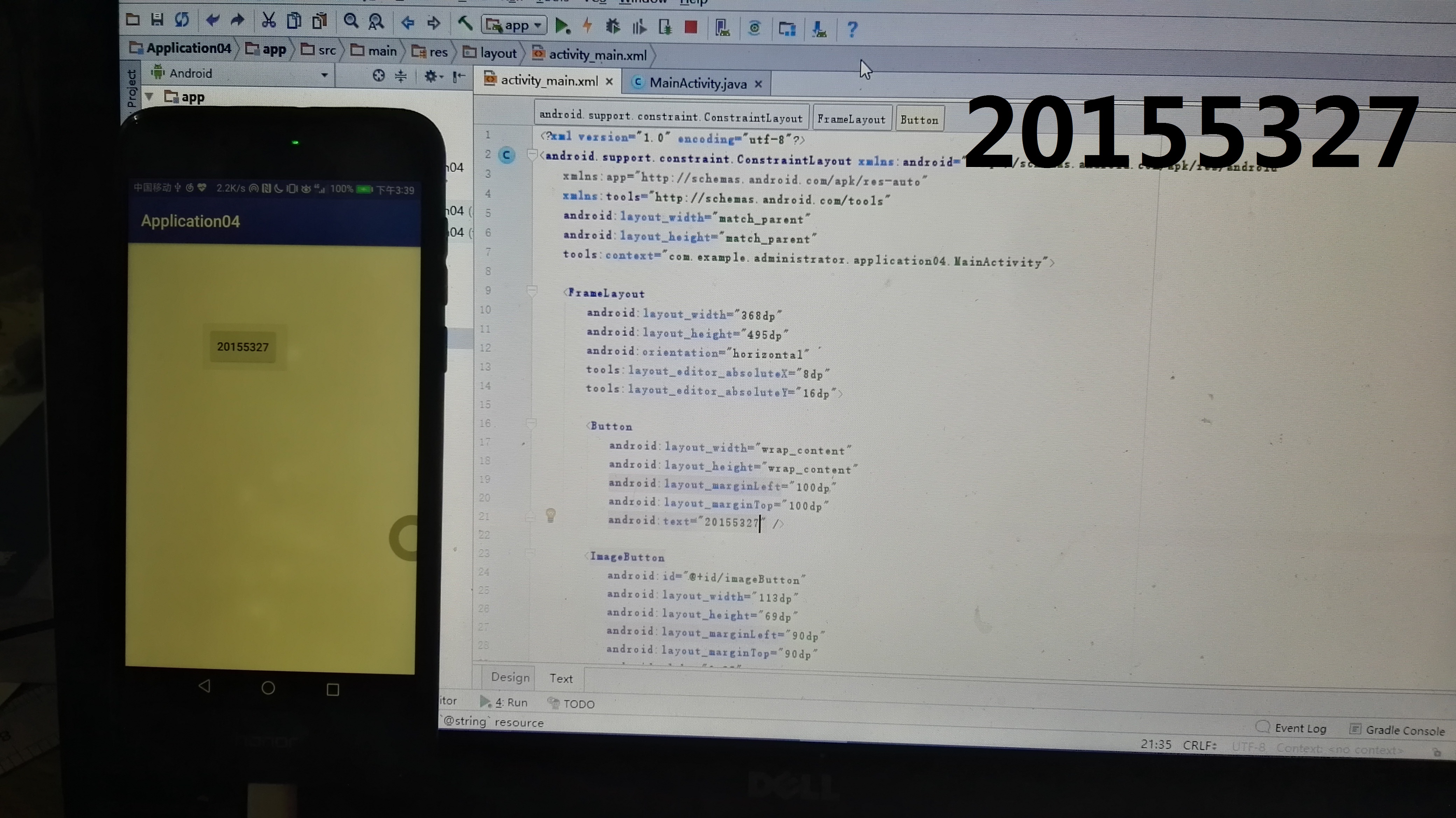
任务五:事件处理测试:
- 构建项目,运行教材相关代码
当用户按下(或触碰)时钟的时候,会调用该方法并接受时钟对象。要修改时钟的颜色,需要调用其setBackgroundColor方法,传入一个颜色对象,从而实现触碰时钟改变颜色。代码如下:
int counter = 0;
int[] colors = { Color.BLACK, Color.BLUE, Color.CYAN,
Color.DKGRAY, Color.GRAY, Color.GREEN, Color.LTGRAY,
Color.MAGENTA, Color.RED, Color.WHITE, Color.YELLOW };
@Override
protected void onCreate(Bundle savedInstanceState) {
super.onCreate(savedInstanceState);
setContentView(R.layout.activity_main);
}
@Override
public boolean onCreateOptionsMenu(Menu menu) {
// Inflate the menu; this adds items to the action bar if it
// is present.
getMenuInflater().inflate(R.menu.menu_main, menu);
return true;
}
public void changeColor(View view) {
if (counter == colors.length) {
counter = 0;
}
view.setBackgroundColor(colors[counter++]);
}
运行结果如下:
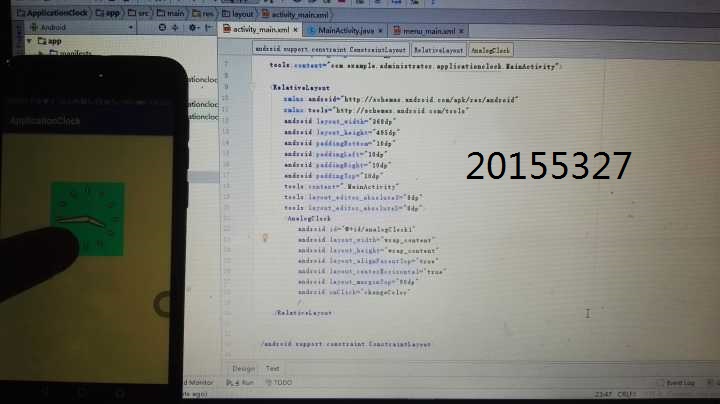
20155327 实验四 Android程序设计的更多相关文章
- 实验四 Android程序设计 实验报告
实验四 Android程序设计 实验报告 目录 代码托管地址 Android程序设计-1 Android程序设计-2 Android程序设计-3 Android程序设计-4 Android程序设计-5 ...
- 第十四周实验报告:实验四 Android程序设计
20162317袁逸灏 第十四周实验报告:实验四 Android程序设计 实验内容 Android Studio 实验要求 学会使用Android Studio 学习 活动 以及相关知识内容 学习 U ...
- 20165235实验四 Android程序设计
20165235实验四 Android程序设计 实验课程:JAVA编程设计 实验名称:Android开发 姓名:祁瑛 学号:20165235 实验时间:2018.05.16 指导老师:娄家鹏 Andr ...
- 20165220Java实验四 Android程序设计
一.实验报告封面 课程:Java程序设计 班级:1652班 姓名:葛宇豪 学号:20165220 指导教师:娄嘉鹏 实验日期:2018年5月14日 实验时间:13:45 - 15:25 实验序号:实验 ...
- 20172328《程序设计与数据结构》实验四 Android程序设计报告
20172328<程序设计与数据结构>实验四 Android程序设计报告 课程:<程序设计与数据结构> 班级: 1723 姓名: 李馨雨 学号:20172328 实验教师:王志 ...
- 20172302《程序设计与数据结构》实验四Android程序设计实验报告
课程:<程序设计与数据结构> 班级: 1723 姓名: 侯泽洋 学号:20172302 实验教师:王志强老师 实验日期:2018年5月30日 必修/选修: 必修 1.实验内容 (1)And ...
- 实验四 Android程序设计
20155224 实验四 Android程序设计 实验报告 实验报告封面: 课程:Java程序设计 班级:1652班 姓名:王高源 学号:20165225 指导教师:娄嘉鹏 实验日期:2018年5月1 ...
- 20165236 实验四 Android程序设计
20165236 实验四 Android程序设计 一.实验报告 课程:Java程序设计 班级:1652班 姓名:郭金涛 学号:20165236 指导教师:娄嘉鹏 实验 ...
- 20165205 2017-2018-2 《Java程序设计》实验四 Android程序设计
20165205 2017-2018-2 <Java程序设计>实验四 Android程序设计 实验内容 实验四 Android程序设计-1 Android Stuidio的安装测试: 参考 ...
随机推荐
- JavaScript判断当前手机是Android还是iOS系统
$(function () { var u = navigator.userAgent, app = navigator.appVersion; var isAndroid = u.indexOf(' ...
- AOP编程 - 淘宝京东网络处理
现象描述 当我们打开京东 app 进入首页,如果当前是没有网络的状态,里面的按钮点击是没有反应的.只有当我们打开网络的情况下,点击按钮才能跳转页面,按照我们一般人写代码的逻辑应该是这个样子: /** ...
- Object对象常用方法总结
[常用语法]//1.定义对象: var const let var Person = { name: '张三', birth,//等同于birth: birth hello() { console.l ...
- Zabbix添加Ping外网IP监控
1.先添加一个HOST,只填写IP即可,如10.1.1.1 2.选择一台客户端,新建item,如下: 3.新建trigger: 注:icmpping[<target>,<packet ...
- http的断点续传
要实现断点续传的功能,通常都需要客户端记录下当前的下载进度,并在需要续传的时候通知服务端本次需要下载的内容片段. HTTP1.1协议(RFC2616)中定义了断点续传相关的HTTP头 Range和Co ...
- Spine Skeleton Animation(2D骨骼动画)
骨骼动画 首先我们来看到底什么是骨骼动画: 在早期的机器上,渲染本身已经占用了很多CPU资源,因此,对于渲染,往往采取的是一种空间换时间的策略,以避免在模型的渲染中继续加重CPU的负担.帧动画模型在这 ...
- Tmux 使用教程 on Fedora 28
Tmux 和 gun/screen 都是优秀的终端复用软件,它的关键的好处就是,保持ssh 登录连接session不中断,并且能支持分屏操作,具备丰富的命令行参数,可以进行动态布局和操作.可以看作为s ...
- MySQL权限管理分配
之前一直忽视了MySQL的权限这一块的内容,以为一般般的知识点,随时用随时学就好了,导致自己这方面稍微有点不太明白的地方,总是踩坑,所以后来就总结一下: 1.MySQL权限系统的工作原理 .对连接的用 ...
- 项目管理心经——正确的使用Microsoft Project
第一步:填写task items 第二步:定义个性化日历(Tools-->Change working time) 第二步:填写task duration 第三步:填写前置任务 第四步:自动生成 ...
- webstorm 搭建es6开发环境
本文转自:http://www.jianshu.com/p/26601581e152 1:新建一个Empty Project项目es6 ,然后在src目录下新建了一个es.js: 2:打开设置pref ...
